Команда Размножить переходы для создания слайд-шоу
В главе 5 мы рассмотрели процесс создания слайд-шоу – для этого нужно лишь перетащить изображения на Линию времени. Однако ваше слайд-шоу станет еще красивее, если между изображениями добавить переходы. Studio упрощает этот процесс при использовании функции размножения одного и того же перехода.
Вставка размноженного перехода между слайдами
Слайд-шоу должно располагаться в Линии времени. Перетащите какой-нибудь переход между первыми двумя изображениями (рис. 8.31).
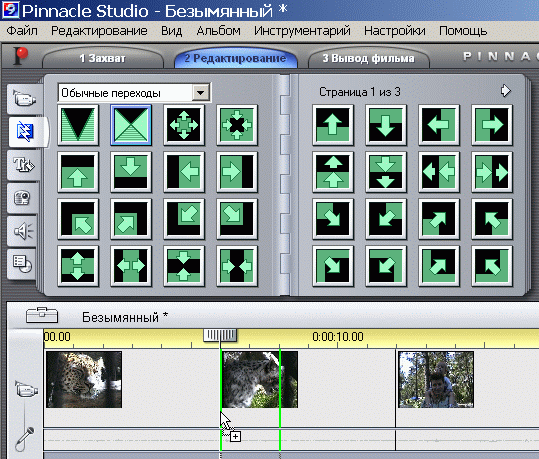
Рис. 8.31. Размножаем переходы. Для начала вставьте переход между первыми двумя изображениями
Выделите изображения в слайд-шоу:
- если ваш проект включает только слайд-шоу, выберите команду Редактировать › Выделить все (Edit › Select All) из меню Studio или нажмите клавиши CTRL + A;
- если в Линии времени помимо слайд-шоу находятся другие ресурсы, между которыми вы не хотите вставлять переход, щелкните мышью по первому и последнему изображениям в слайд-шоу, удерживая нажатой клавишу SHIFT.
Studio выделит все изображения в слайд-шоу.
Щелкните правой клавишей мыши по любому выделенному изображению и в контекстном меню выберите пункт Размножить переход (Ripple Transition) – рис. 8.32.
Studio вставит переход между всеми изображениями (рис. 8.33).
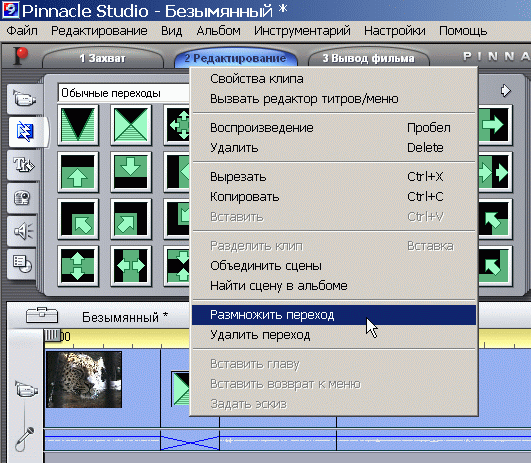
Рис. 8.32. Выделите все изображения в слайд-шоу, щелкните по ним правой клавишей мыши и выберите команду Размножить переход
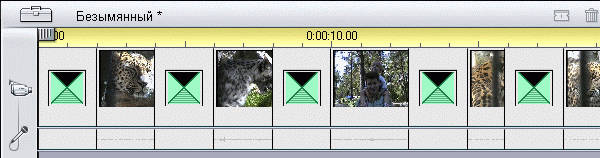
Рис. 8.33. Переход между всеми изображениями
Используемая по умолчанию длительность перехода – две секунды – подходит для большинства видеофрагментов, но вот для слайд-шоу может оказаться чересчур долгой. Возможно, имеет смысл изменить стандартную длительность переходов, затем вставить переход в слайд-шоу и потом вернуть стандартное значение длительности.
После размножения переходов вы можете изменить длительность любого из них по отдельности, следуя инструкциям, приведенным ранее в этой главе.
